
බ්ලූස්ටැක්ස් භාෂා විශාල ගණනකට සහය දක්වයි, පරිශීලකයාට අතුරු මුහුණත භාෂාව අවශ්ය ඕනෑම දෙයකට මාරු කිරීමට ඉඩ සලසයි. නූතන ඇන්ඩ්රොයිඩ් මත පදනම්ව ඉමුලේටරයේ නව අනුවාදවල මෙම සැකසුම වෙනස් කරන්නේ කෙසේදැයි සියලු පරිශීලකයින්ට සොයාගත හැකිය.
බ්ලූස්ටැක්ස් හි භාෂාව වෙනස් කරන්න
මෙම පරාමිතිය ඔබ ස්ථාපනය කරන යෙදුම්වල භාෂාව වෙනස් නොකරන හෝ දැනටමත් ස්ථාපනය කර ඇති යෙදුම් වෙනස් නොකරන වෙන් කිරීමක් වහාම සකස් කිරීම අවශ්ය වේ. ඔවුන්ගේ භාෂාව වෙනස් කිරීම සඳහා, අපේක්ෂිත විකල්පය ස්ථාපනය කළ හැකි අභ්යන්තර සැකසුම් භාවිතා කරන්න.බ්ලිස්ටික්ස්ගේ අවසාන මොහොතේ අවසාන මොහොතේ නිදසුනක් මත අපි සමස්ත ක්රියාවලියම සලකා බලමු - 4, අනාගතයේ ක්රියාවෙහි සුළු වෙනස්කම් සිදුවිය හැකිය. ඔබට භාෂාවක් තිබේ නම්, රුසියානු භාෂාවට වඩා වෙනස්, ලැයිස්තුවට සාපේක්ෂව විශේෂිත පරාමිතියක අයිකන සහ ස්ථානය කෙරෙහි අවධානය යොමු කරන්න.
ගූගල් ලියාපදිංචි කිරීමේදී ඔබ ඔබේ ස්ථානයට හිතකර නොවන බව කරුණාවෙන් සලකන්න, මන්ද ඔබ දැනටමත් පදිංචිය ඇති රට පෙන්නුම් කර ඇති අතර එය වෙනස් කළ නොහැකිය. මෙම ලිපියේ රාමුවට ඇතුළත් කර නොමැති නව ගෙවීම් පැතිකඩක් නිර්මාණය කිරීම අවශ්ය වේ. සරලව කිවහොත්, ඇතුළත් කර ඇති VPN ගූගල් හරහා පවා ලියාපදිංචි වූ විට තෝරාගත් කලාපයට අනුකූලව ඔබ වෙනුවෙන් තොරතුරු ලබා දෙනු ඇත.
ක්රමය 1: බ්ලූස්ටැක්ස් හි භාෂා ඇන්ඩ්රොයිඩ් මෙනුව වෙනස් කරන්න
ඔබට අවශ්ය නම්, ඔබට සැකසීම් අතුරු මුහුණත භාෂාව පමණක් වෙනස් කළ හැකිය. එමියුලේටරය එකම භාෂාවෙන් දිගටම වැඩ කරන අතර එය වෙනත් ආකාරයකින් වෙනස් වේ, මෙය දෙවන ආකාරයෙන් ලියා ඇත.
- බ්ලූස්ටොක්ස්, පහළ මාලයේ "තවත් යෙදුම්" අයිකනය මත ක්ලික් කරන්න.
- ඉදිරිපත් කර ඇති ලැයිස්තුවෙන්, "ඇන්ඩ්රොයිඩ් සැකසුම්" තෝරන්න.
- ඉමුලේටරයට අනුවර්තනය වූ මෙනුවක් විවෘත වේ. සොයාගෙන "භාෂාව සහ Enter" තෝරන්න.
- වහාම පළමු අයිතමය "භාෂා" වෙත යන්න.
- මෙහිදී ඔබ භාවිතා කරන භාෂා ලැයිස්තුවක් දකිනු ඇත.
- අළුත් ප්රතිලාභ ලබා ගැනීම සඳහා, එය එකතු කළ යුතුය.
- අනුචලන ලැයිස්තුවෙන්, තෝරන්න තෝරන්න සහ එය මත ක්ලික් කරන්න. එය ලැයිස්තුවට එකතු වන අතර එය සක්රිය කිරීම, තිරස් ඉරි සහිත බොත්තමක් භාවිතා කරමින් පළමු ස්ථානයට ඇදගෙන යාම.
- අතුරුමුහුණත වහාම පරිවර්තනය කරනු ඇත. කෙසේ වෙතත්, පැය 24 ක කාල ආකෘතිය පැය 24 පුරා හෝ අනෙක් අතට ඒවා වෙනස් වන දේ අනුව වෙනස් විය හැකිය.
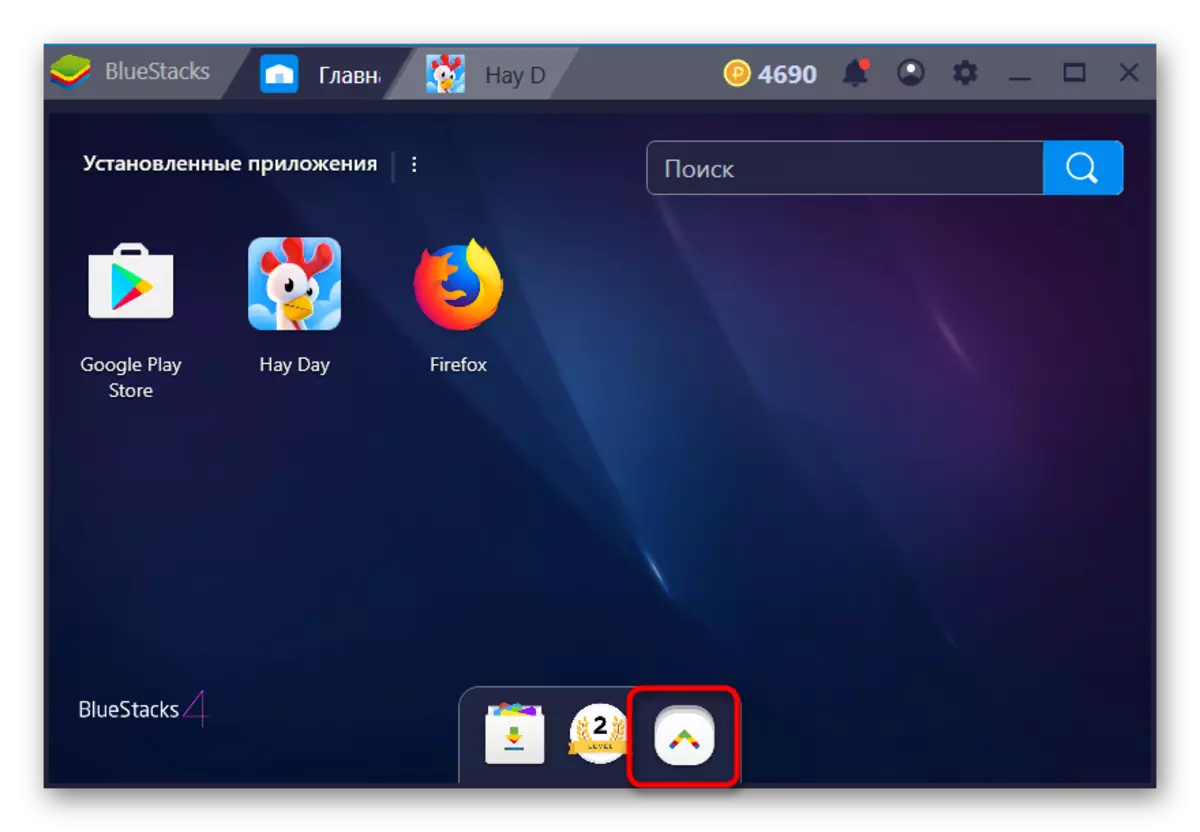
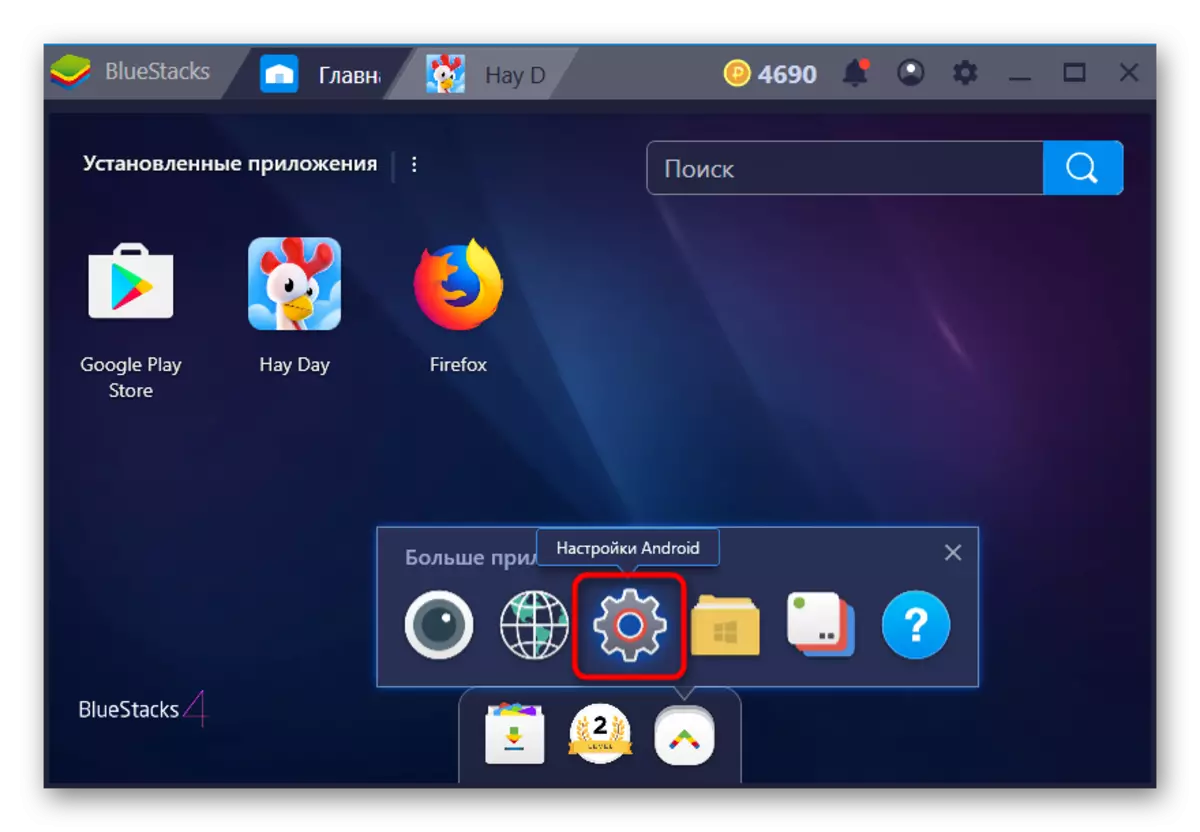
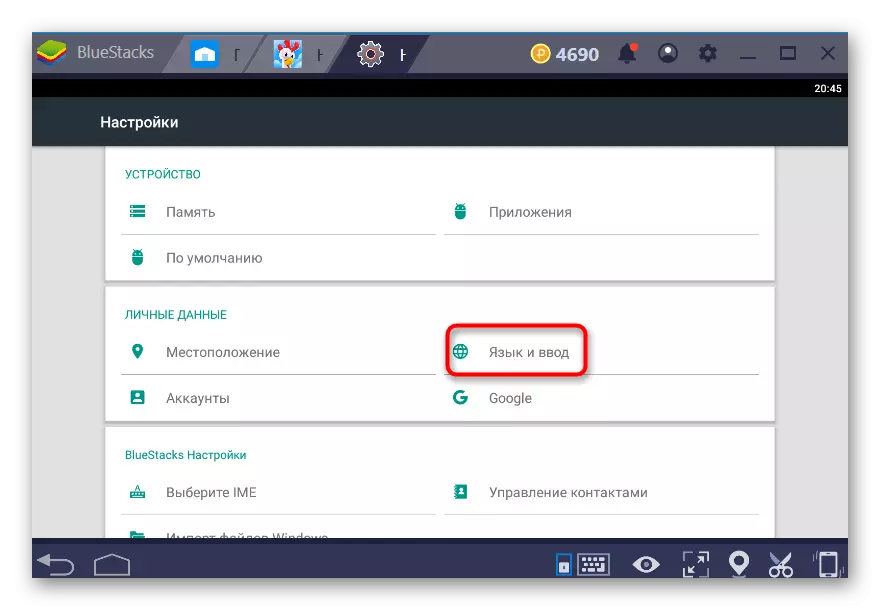
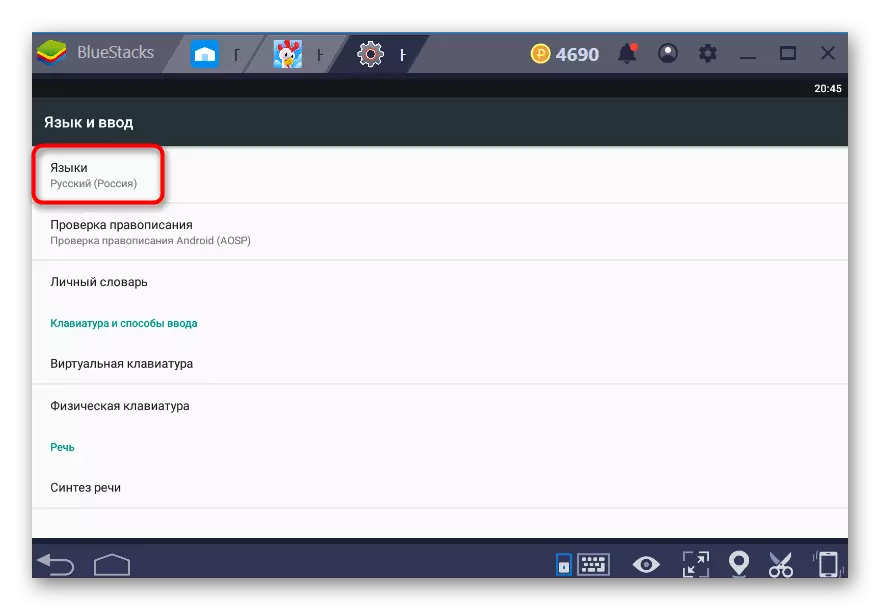
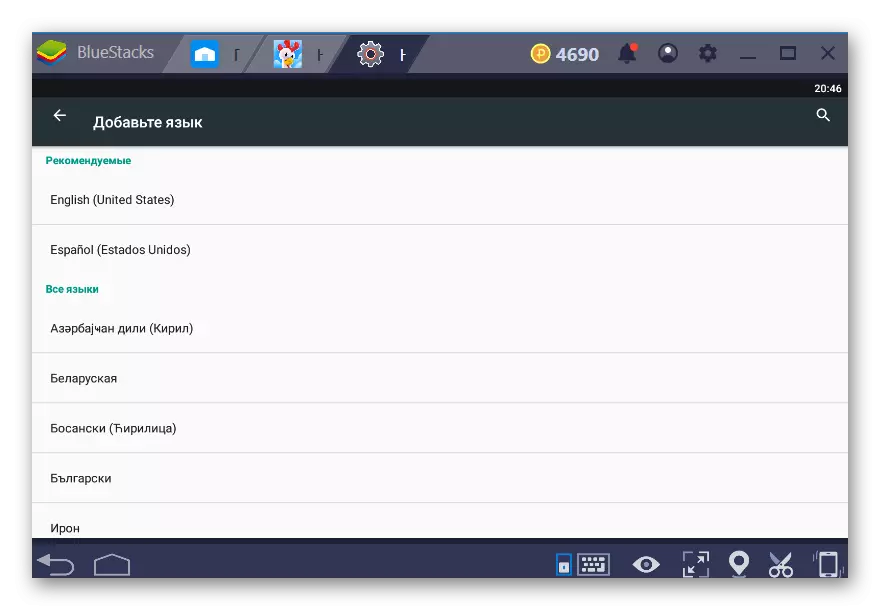
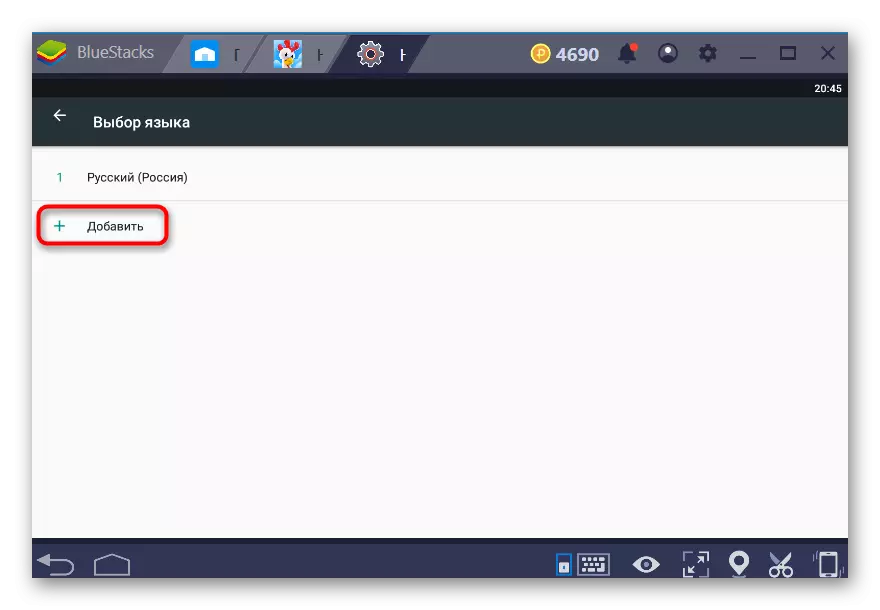

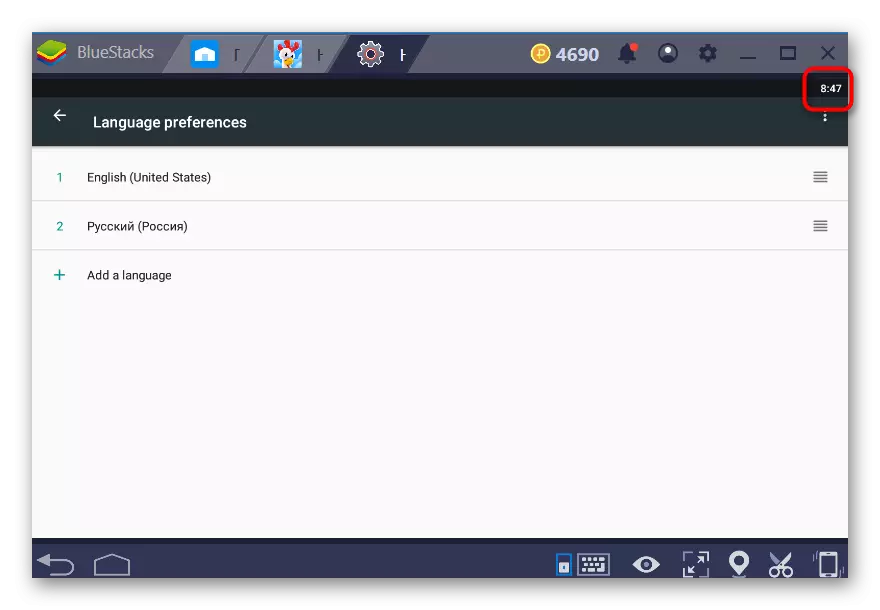
ආකෘති දර්ශන වේලාව වෙනස් කිරීම
යාවත්කාලීන කරන ලද තාවකාලික ආකෘතිය ගැන ඔබ සෑහීමකට පත් නොවන්නේ නම්, එය නැවත, සැකසීම් තුළ වෙනස් කරන්න.
- ප්රධාන සැකසුම් මෙනුව වෙත ගොස් දින සහ වේලාවේ අංශයට යන්න "ආපසු" බොත්තම ඔබන්න.
- "පැය 24 ආකෘතිය" පරාමිතිය මාරු කර එය සිදු වූ කාලය තවමත්ම බවට වග බලා ගන්න.
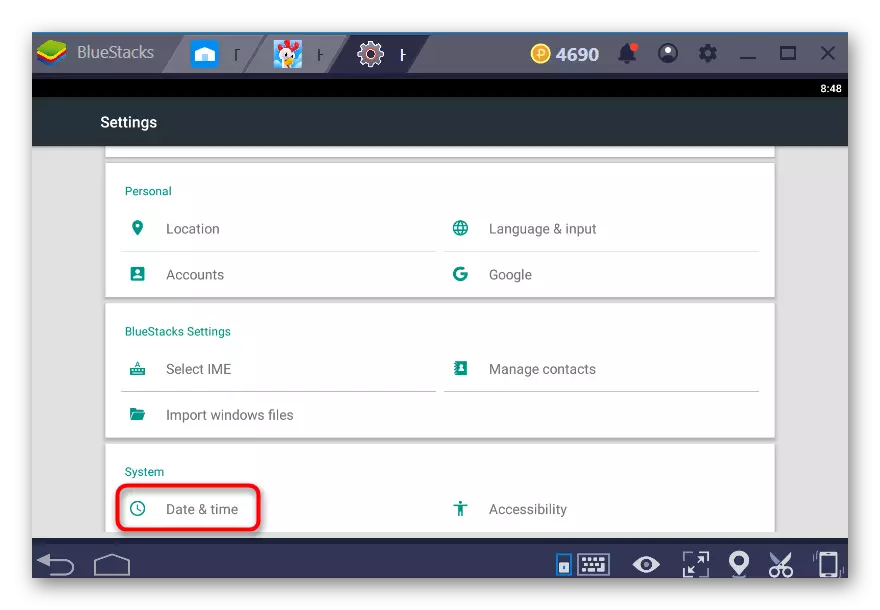

අතථ්ය යතුරුපුවරුවකට පිරිසැලසුම් එකතු කිරීම
සෑම අයදුම්කරුවෙකුම භෞතික යතුරුපුවරුව සමඟ අන්තර්ක්රියා කිරීම, ඒ වෙනුවට අතථ්ය දේ විවෘත කරයි. ඊට අමතරව, භෞතික වෙනුවට පරිශීලකයා සහ එය භාවිතා කිරීම අවශ්ය වේ. උදාහරණයක් ලෙස, ඔබට නිශ්චිත භාෂාවක් අවශ්ය වන අතර, එය වින්ඩෝස් සැකසුම් තුළට ඇතුළත් කිරීමට ඔබට අවශ්ය නැත. අපේක්ෂිත පිරිසැලසුම එක් කරන්න. ඔබට සැකසුම් මෙනුව හරහා ද හැකිය.
- 1 වන ක්රමය සඳහා 1-3 වන පියවරෙන් විස්තර කර ඇති පරිදි "ඇන්ඩ්රොයිඩ් සැකසීම්" හි අනුරූප කොටසට යන්න.
- පරාමිතීන්ගෙන්, "අතථ්ය යතුරු පුවරුව" තෝරන්න.
- එය මත ක්ලික් කිරීමෙන් භාවිතා කරන යතුරුපුවරුවේ සැකසුම් වෙත යන්න.
- "භාෂාව" විකල්පය තෝරන්න.
- පළමුව, "පද්ධති භාෂා" පරාමිතිය අක්රීය කරන්න.
- දැන් අපේක්ෂිත භාෂා සොයාගෙන ඒවා ඉදිරිපිට ටොගල් ස්විචය සක්රිය කරන්න.
- අතථ්ය යතුරුපුවරුවකට ඇතුළු වන විට ඔබට භාෂා වෙනස් කළ හැකිය, ඔබට ග්ලෝබ් නිරූපකය එබීමෙන් ඔබව දැනගත හැකිය.
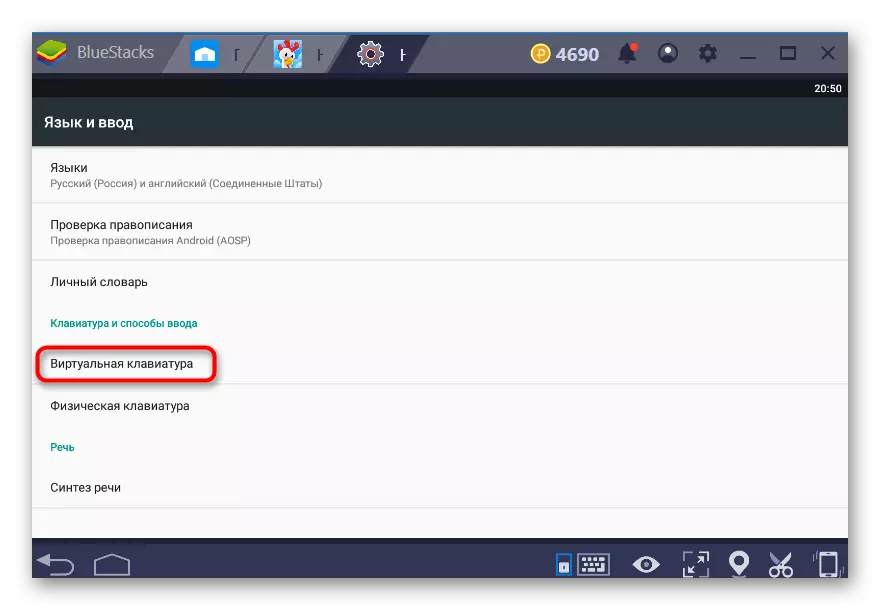
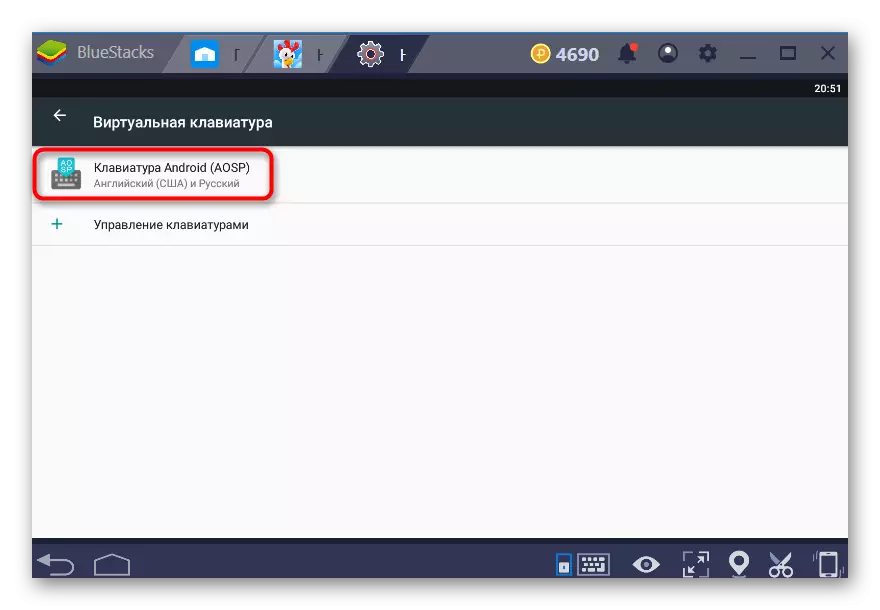
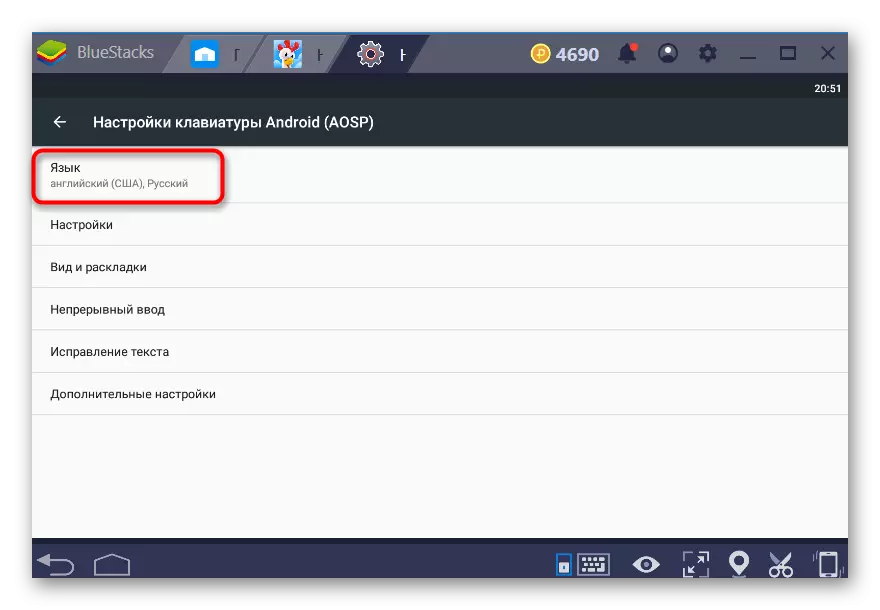
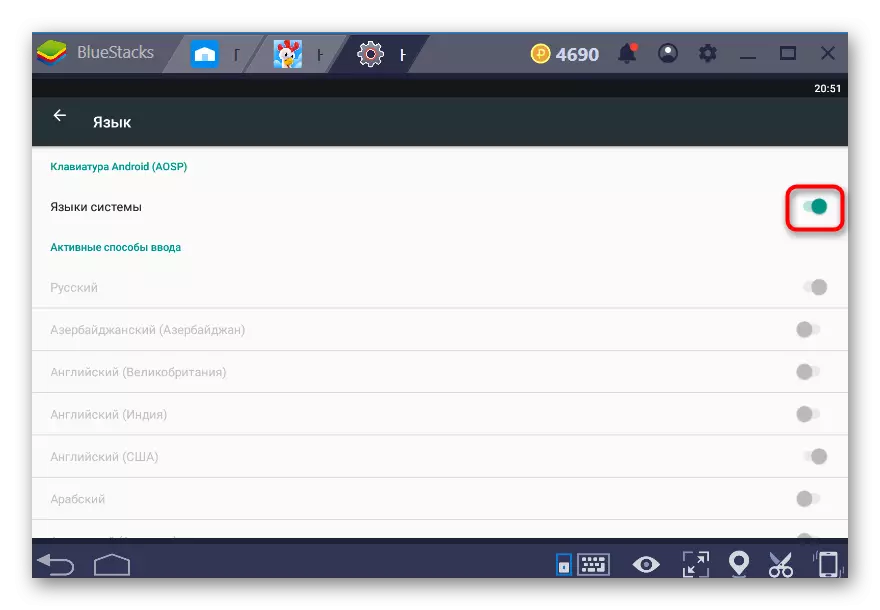
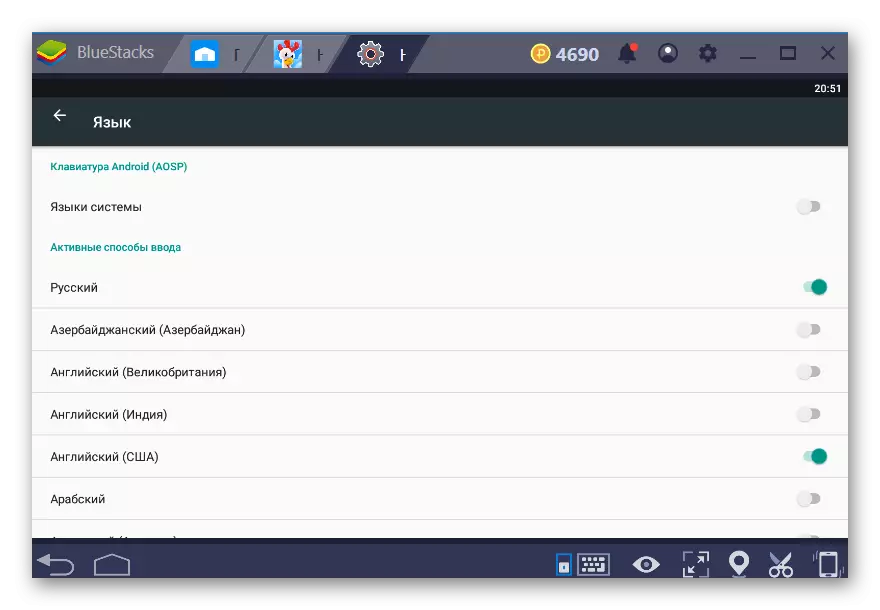
මුලදී අතථ්ය යතුරුපුවරුව අක්රීය කර ඇති බව අමතක නොකරන්න, එබැවින් එය "භාෂා සහ ඇතුළත් කර" මෙනුවේ භාවිතා කිරීමට, "භෞතික යතුරු පුවරුව" වෙත යන්න.
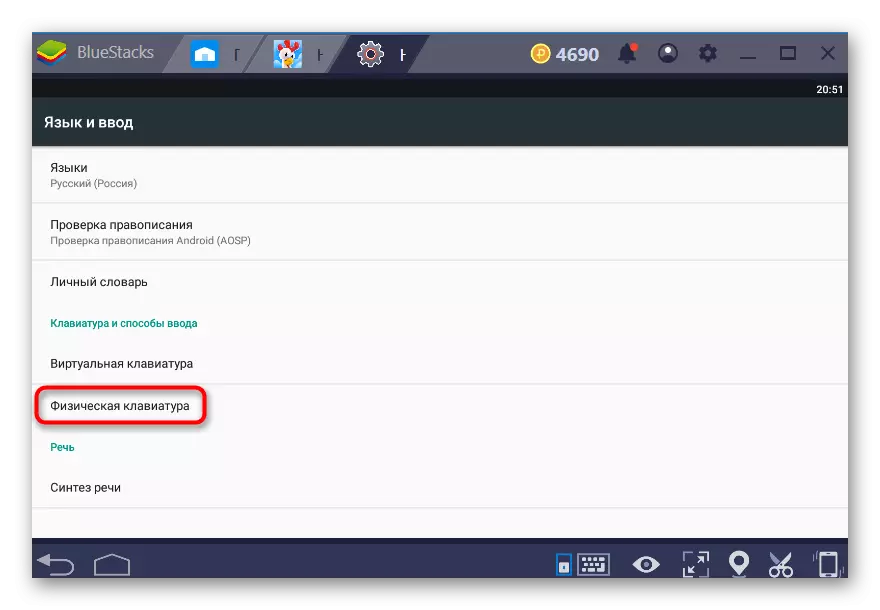
ලබා ගත හැකි එකම පරාමිතිය මෙන්න සක්රිය කරන්න.
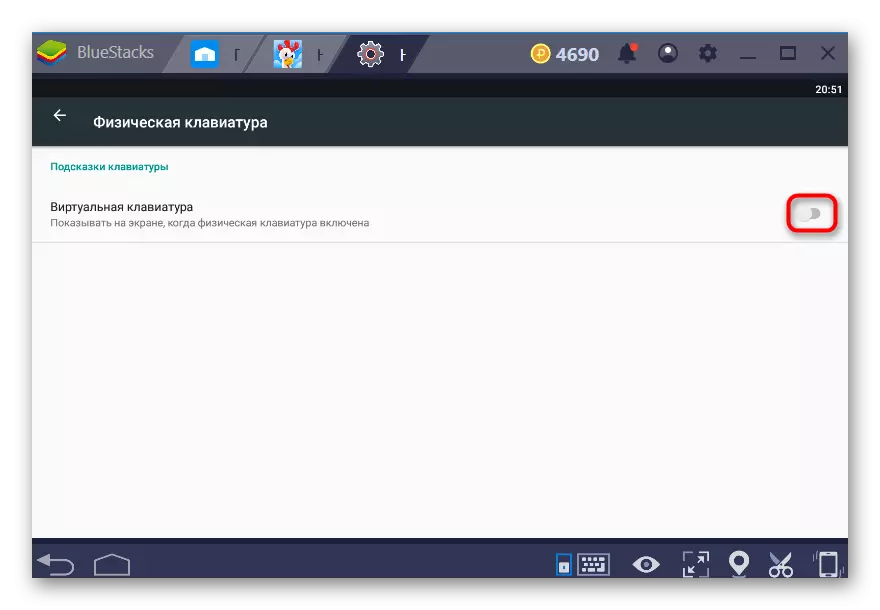
ක්රමය 2: බ්ලූස්ටැක්ස් අතුරු මුහුණත භාෂාව වෙනස් කිරීම
මෙම සැකසුම යනු ඉමුලේටරය පමණක් නොව ඇන්ඩ්රොයිඩ් තුළද භාෂාව පමණක් නොව, ඇත්ත වශයෙන්ම ක්රියාත්මක වේ. එනම්, මෙම ක්රමයට ඉහත සාකච්ඡා කළ අය ඇතුළත් වේ.
- ඉහළ දකුණු කෙළවරේ බ්ලූස්ටැක්ස් විවෘත කරන්න, ගියර් අයිකනය මත ක්ලික් කර "සැකසීම්" තෝරන්න.
- "පරාමිතීන්" ටැබයට මාරුවී කවුළුවේ දකුණු පැත්තේ සුදුසු භාෂාව තෝරන්න. මෙතෙක්, යෙදුම වඩාත් සුලභ දුසිම් භාගයක් එකහමාරක් පමණ පරිවර්තනය කර ඇත, අනාගතයේදී, ලැයිස්තුව නැවත පිරවීමට ඇත.
- අපේක්ෂිත භාෂාව නියම කරන විට, අතුරු මුහුණත පරිවර්තනයක් ඇති බව ඔබට වහාම පෙනෙනු ඇත.
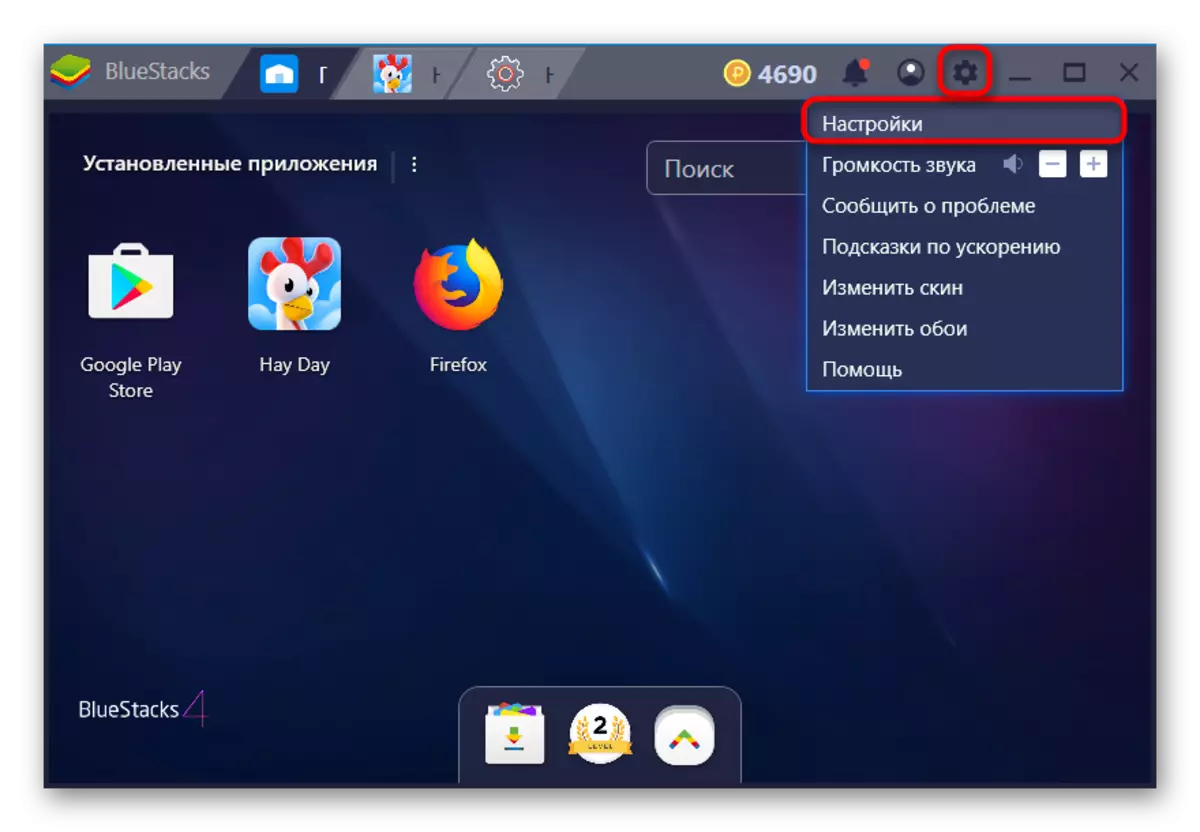
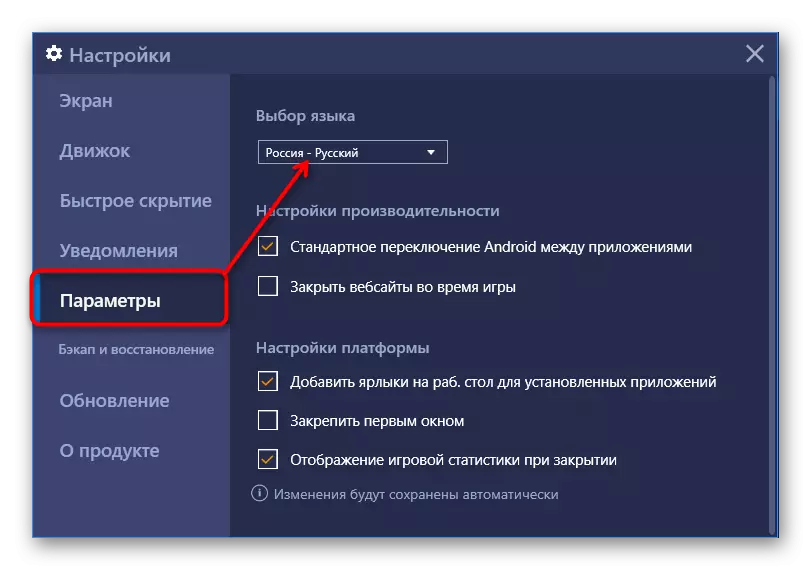
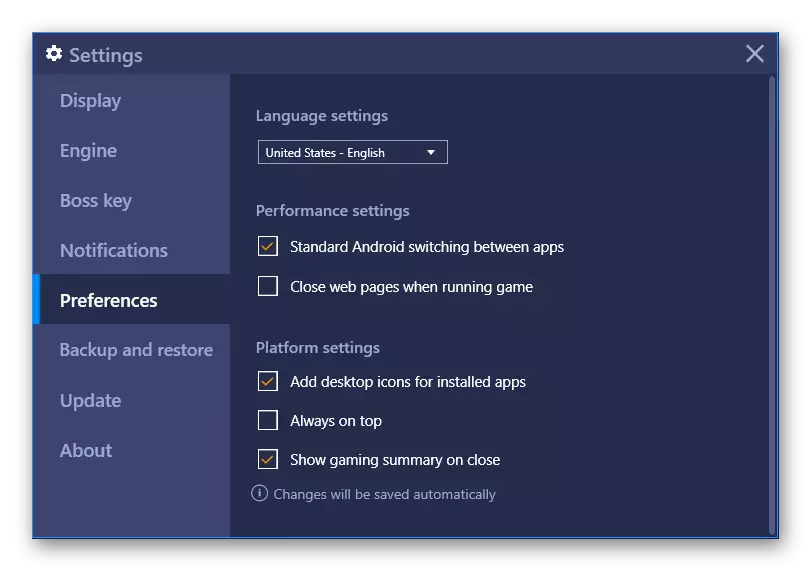
ගූගල් පද්ධති යෙදුම් අතුරුමුහුණත වෙනස් වන බව සඳහන් කිරීම වටී. නිදසුනක් වශයෙන්, ක්රීඩා වෙළඳසැලේදී මෙනුව නව භාෂාවක නව භාෂාවකින් වනු ඇත, නමුත් යෙදුම් සහ වෙළඳ දැන්වීම් ඔබ සතුව ඇති රට සඳහා තවමත් පවතී.
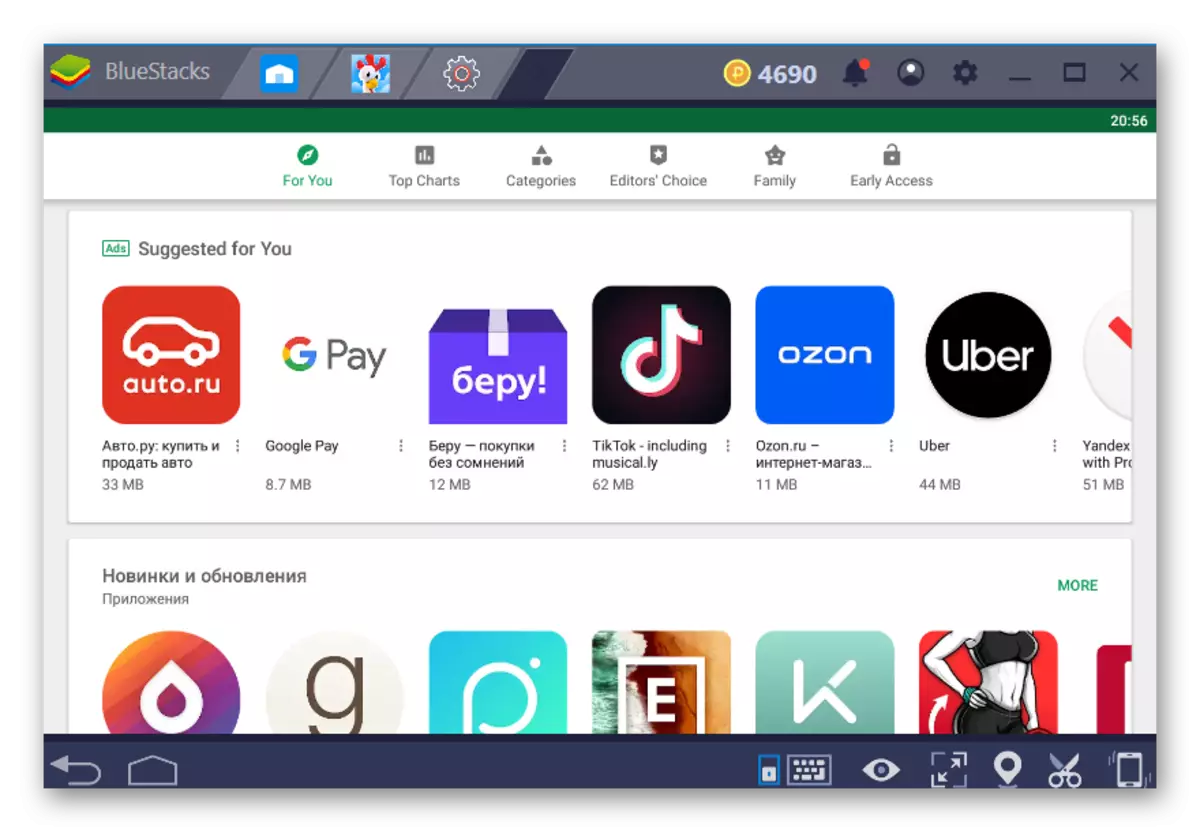
බ්ලූස්ටැක්ස් ඉමුලේටරයේ භාෂාව වෙනස් කළ හැකි විකල්ප මොනවාදැයි දැන් ඔබ දනී.
